Haben Sie Probleme mit der Wiederherstellung von PS4-Daten von einem nicht initialisierten Datenträger? Machen Sie sich keine Sorgen, wir zeigen Ihnen in diesem Artikel, wie Sie PS4-Daten von einem nicht initialisierten Datenträger wiederherstellen können.

Einige Benutzer fragen nach einer Lösung, wie sie PS4-Daten von einer nicht initialisierten Festplatte wiederherstellen können. Die PS4 ist eine der weltweit beliebtesten Spielekonsolen, die seit 2013 viele Spieleliebhaber begeistert.
Die PS4-Daten werden ebenfalls auf der Festplatte gespeichert. Daher kann es vorkommen, dass Sie einen Datenverlust auf der PS4-Festplatte erleben. Wenn Sie versuchen, verlorene Daten wiederherzustellen, stellen Sie möglicherweise fest, dass Ihre Festplatte nicht initialisiert ist. Was bedeutet das und was ist zu tun?
Die Initialisierung einer Festplatte bedeutet den Prozess der Erstellung der Partitionstabelle mithilfe von MBR (Master Boot Record) oder GPT (GUID Partition Table). Wenn Ihre Festplatte nicht initialisiert ist, wird sie nicht im Windows-Datei-Explorer angezeigt und in der Datenträgerverwaltung als „Nicht initialisiert“ aufgelistet. In einer solchen Situation ist entweder die Formatierung des Laufwerks beschädigt oder das Laufwerk wurde nie initialisiert.
Wenn Sie nach einer hilfreichen Methode suchen, um Daten von einer nicht initialisierten PS4-Festplatte wiederherzustellen, lesen Sie diesen Artikel weiter.
Wenn Sie feststellen, dass Ihre Festplatte nicht initialisiert ist, werden Sie möglicherweise aufgefordert, die Festplatte zu initialisieren oder zu formatieren. Sie fragen sich vielleicht, ob das Initialisieren und Formatieren der Festplatte Daten löscht. Ja, das Initialisieren und Formatieren der Festplatte löscht alle darauf befindlichen Daten. Wenn sich PS4-Daten auf der nicht initialisierten Festplatte befinden, sollten Sie die Festplatte nicht initialisieren.
Wie kann man also Daten von einer nicht initialisierten Festplatte wiederherstellen? Hierbei kann Ihnen ein professionelles Datenwiederherstellungstool namens AOMEI FastRecovery sehr hilfreich sein. Selbst wenn auf Ihrer Festplatte kein Laufwerksbuchstabe vorhanden ist, können Sie die Daten direkt über AOMEI FastRecovery wiederherstellen.
★ Leistungsstarke Funktionen von AOMEI FastRecovery:
✍ Unterstützung der Wiederherstellung in jeder Situation: Sie können Ihre verlorenen Daten von nicht initialisierten Festplatten, formatierten Speichermedien oder nach Virusangriffen, Systemabstürzen, versehentlichen Löschungen usw. wiederherstellen.
✍ Unterstützung der Wiederherstellung von Daten von jedem Speichermedium: SSDs, HDDs, USB-Sticks, SD-Karten, externe Festplatten usw. werden alle von AOMEI FastRecovery unterstützt.
✍ Beibehaltung aller Dateitypen im Originalzustand: Ihre wiederhergestellten Dateien behalten ihren ursprünglichen Dateinamen, Pfad und Format bei.
✍ Effektive Durchführung der Wiederherstellungsaufgabe: AOMEI FastRecovery scannt und stellt Ihre Daten mit hoher Geschwindigkeit und Erfolgsrate wieder her.
Wie kann man Daten von einer nicht initialisierten Festplatte wiederherstellen? Lassen Sie uns dies mit AOMEI FastRecovery ganz einfach erledigen.
Schritt 1. Laden Sie zuerst den AOMEI FastRecovery-Desktop-Client auf Ihren Computer herunter und installieren Sie ihn.
Schritt 2. Bewegen Sie auf der Startseite von AOMEI FastRecovery die Maus über das Laufwerk und klicken Sie auf „Scannen“, um es scannen zu lassen.
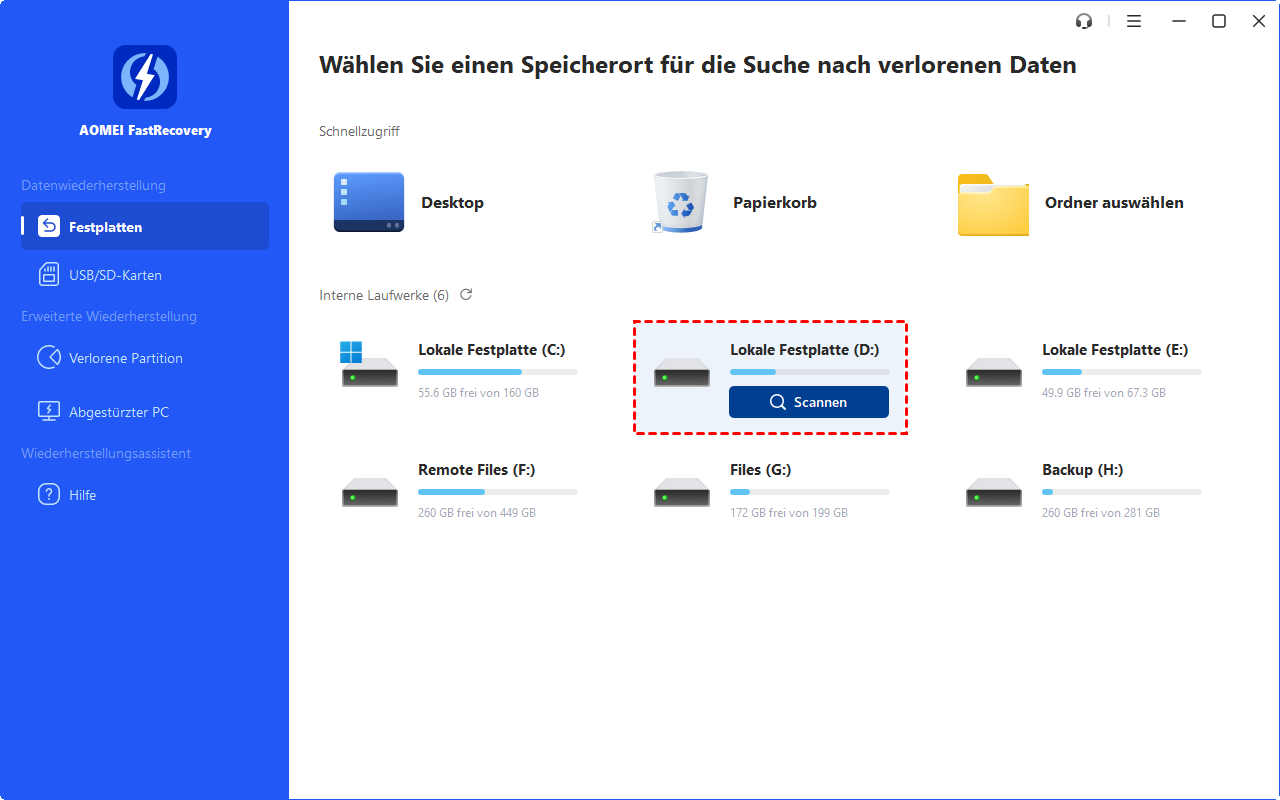
Schritt 3. AOMEI FastRecovery wird die nicht initialisierte Festplatte mit Deep Scan und Quick Scan scannen. Sie können die Filterfunktion verwenden, um bestimmte Dateitypen zur Wiederherstellung auszuwählen.
Schritt 4. Sie können Ihre verlorenen Daten unter „Gelöschte Dateien“, „Papierkorb“ oder „Andere fehlende Dateien“ finden. Nachdem Sie Ihre verlorenen PS4-Daten markiert haben, klicken Sie auf die Schaltfläche „x Dateien wiederherstellen“ und wählen Sie einen neuen sicheren Speicherort auf Ihrem Computer, um sie zu speichern.
Nun haben Sie gelernt, wie Sie Daten von einer nicht initialisierten PS4-Festplatte ganz einfach wiederherstellen.
Wenn Ihre PS4-Festplatte nie initialisiert wurde und keine wichtigen Daten darauf vorhanden sind, können Sie die einfache Anleitung hier befolgen, um Ihre PS4-Festplatte zu initialisieren.
Schritt 1. Drücken Sie gleichzeitig die Windows- und X-Tasten auf Ihrer Tastatur, um die Datenträgerverwaltung zu öffnen.
Schritt 2. Hier sehen Sie alle Ihre Festplatten auf Ihrem Computer. Finden Sie die Option „Nicht initialisiert“ und klicken Sie mit der rechten Maustaste darauf, um „Festplatte initialisieren“ auszuwählen.
Schritt 3. Wählen Sie einen Partitionsstil für Ihre PS4-Festplatte. In der Regel ist GPT die bessere Wahl. Nachdem Sie die Auswahl getroffen haben, klicken Sie auf „OK“.
Wenn Sie nach der Initialisierung der Festplatte Daten wiederherstellen möchten, können Sie viele andere normale Methoden ausprobieren.
Da das Initialisieren der Festplatte alle Daten auf Ihrer Festplatte löscht, sollten Sie in Erwägung ziehen, Sicherungskopien Ihrer PS4-Festplatte anzufertigen, um wichtige Daten zu schützen. Regelmäßige Backups zu erstellen ist eine gute Angewohnheit, und Sie können professionelle Backup-Software verwenden, um die Benutzererfahrung und Datensicherheit zu verbessern.
Hier empfehlen wir Ihnen ein gutes Backup-Tool für Festplattendaten - AOMEI Backupper. Es ist ein erfahrener Backup-Dienst, und Sie können viele wertvolle Backup- und Synchronisierungsfunktionen nutzen.
✍ Verschiedene Backup-Funktionen: Sie können je nach Situation zwischen verschiedenen Backup-Funktionen wählen, einschließlich System-Backup, Festplatten-Backup, Datei-Backup usw.
✍ Geplante Backups: Sie können Ihre Backup-Aufgabe automatisch mit der von Ihnen ausgewählten Häufigkeit ausführen lassen.
✍ Inkrementelle und differenzielle Backups: Diese Backup-Methoden können Ihre Backup-Zeit und Speicherplatz sparen.
Hier ist eine einfache Anleitung, um ein Backup Ihrer PS4-Daten mit AOMEI Backupper zu erstellen.
Schritt 1. Laden Sie die AOMEI Backupper-Anwendung auf Ihren Computer herunter. Installieren und starten Sie sie.
Schritt 2. Klicken Sie auf die Option „Backup“ auf der linken Seite. Wählen Sie „Dateisicherung“, um wichtige PS4-Daten von Ihrer Festplatte auszuwählen.
Schritt 3. Wählen Sie „+ Datei“ oder „+ Ordner“, um Ihre PS4-Daten auszuwählen. Und wählen Sie einen sicheren Speicherort dafür.
Schritt 4. Klicken Sie schließlich auf „Starten“, um Ihre Daten sofort an den gewünschten Ort zu sichern.
Das war alles darüber, wie man PS4-Daten von einer nicht initialisierten Festplatte wiederherstellt. Ein professionelles Datenwiederherstellungstool wie AOMEI FastRecovery kann Ihnen dabei helfen, Daten von einer PS4-Festplatte ganz einfach wiederherzustellen. Darüber hinaus bieten wir detaillierte Anleitungen, wie Sie eine Festplatte ohne Datenverlust initialisieren können.